Acer Veriton Z2640G Manuel d'utilisateur Page 1
Naviguer en ligne ou télécharger Manuel d'utilisateur pour Non Acer Veriton Z2640G. Acer Veriton Z4810G User Manual W10 (Touch) Manuel d'utilisatio
- Page / 61
- Table des matières
- MARQUE LIVRES
- Veriton All-in-one számítógép 1
- Felhasználói kézikönyv 1
- Regisztrálja Acer termékét 2
- TARTALOMJEGYZÉK 3
- Első lépések 4
- AZ ELSŐ LÉPÉSEK 5
- A számítógép kikapcsolása 6
- A számítógép gondozása 6
- A hálózati adapter gondozása 7
- Tisztítás és javítás 7
- KAPCSOLÓDÁS AZ INTERNETHEZ 8
- (Csatlakozás) lehetőséget 11
- Beépített hálózati csatoló 12
- A számítógépe 13
- ACER PROSHIELD 14
- A Acer ProShield telepítése 15
- Személyi Biztonsági Meghajtó 16
- Hitelesítés kezelő 17
- Adatvédelem 18
- Adateltávolítás 18
- BIOS SEGÉDPROGRAM 19
- A SZÁMÍTÓGÉP BIZTONSÁGBA 20
- Jelszavak beírása 21
- ENERGIAGAZDÁLKODÁS 22
- Energiagazdálkodás - 23 23
- Portok és csatlakozók 24
- PORTOK ÉS CSATLAKOZÓK 25
- Információk az USB 3.0 -ról 26
- Hátsó panel, audio portok 26
- MICRO USB 27
- MEMÓRIAKÁRTYA-OLVASÓ 28
- SD, SDHC és SDXC kártyák 29
- VIDEO- ÉS AUDIOCSATLAKOZÓK 30
- Megjegyzés 31
- 32 - HDMI 32
- HDMI MICRO 33
- UNIVERSAL SERIAL BUS (USB) 34
- Kérdése van? 36
- GYAKRAN ISMÉTELT KÉRDÉSEK 37
- A billentyűzet nem reagál 38
- A nyomtató nem működik 39
- Szervizszolgáltatás kérése 40
- Hogyan jutok a Start menübe? 41
- Szükségem van erre? 45
- Hogyan szerezhetek ilyet? 46
- Hibaelhárítási tanácsok 47
- Hibaüzenetek 47
- INTERNET ÉS ONLINE BIZTONSÁG 49
- Hálózati kapcsolatok 50
- Szörfözzön a világhálón! 52
- Biztonság 53
- Mi a kémprogram? 54
- Mi a rosszindulatú program? 54
- Mi a személyes tűzfal? 54
- Hogyan védje számítógépét 55
- Windows frissítések 60
- BLU-RAY VAGY DVD FILMEK 61
Résumé du contenu
- 1Veriton All-in-one számítógépFelhasználói kézikönyv
10 - Kapcsolódás az Internethez4.Válassza ki a [Network & internet] (Hálózat és internet)lehetőséget.5.Látni fog egy listát az elérhető vezeték né
Kapcsolódás az Internethez - 116.Ha kiválasztotta a vezeték nélküli hálózatot, válassza a [Connect] (Csatlakozás) lehetőséget.7.Szükség esetén adja me
12 - Kapcsolódás az InternethezCsatlakozás kábel használatávalBeépített hálózati csatolóA hálózati kábel egyik végét dugja be a számítógép hálózati po
- 13Ebben a részben a következőket találja:• Hogyan védje számítógépét• Jelszavak megadásaA számítógépe és adatai biztonságának megőrzése...
14 - Acer ProShieldACER PROSHIELDÁttekintésÁtfogó biztonsági megoldás, az Acer ProShield beágyazott biztonsági megoldást kínál az alább felsorolt gyen
Acer ProShield - 15A Acer ProShield telepítéseA Acer ProShield első futtatásakor egy telepítési útmutató segíti Önt a Acer ProShield paramétereinek be
16 - Acer ProShieldHa beállította a jelszót, kattintson a [Next] (Következő) gombra és folytassa a Személyi Biztonsági Meghajtó beállításával, vagy ka
Acer ProShield - 17Amikor befejeződött a telepítés a ProShield Console-ban kezelheti számítógépét, vagy módosíthatja beállításait.A módosításokhoz has
18 - Acer ProShieldAdatvédelemItt állíthatja be a fájlok kódolását és dekódolását és kezelheti [Personal Secure Drive] (Személyes biztonsági meghajtój
BIOS segédprogram - 19BIOS SEGÉDPROGRAMA BIOS segédprogram olyan hardverkonfiguráló program, amelyet a számítógép Basic Input/Output System (alapszint
2 - © 2015. Minden jog fenntartva.Veriton All-in-one számítógépÉrintett termék: Érintés engedélyezett all-in-one modellekEz egy javított változat: 08/
20 - A számítógép biztonságba helyezéseA SZÁMÍTÓGÉP BIZTONSÁGBA HELYEZÉSEA számítógép értékes befektetés, amelyre vigyázni kell. Az alábbiakból megtud
A számítógép biztonságba helyezése - 21Jelszavak beírásaHa valamilyen jelszót kell megadnia, egy beviteli ablak jelenik meg a kijelző közepén.• Ha áll
22 - EnergiagazdálkodásENERGIAGAZDÁLKODÁSEz a számítógép beépített energiagazdálkodási rendszerrel rendelkezik, mely figyeli a rendszer tevékenységét.
Energiagazdálkodás - 234.Válassza a [Change settings that are currently unavailable] (A jelenleg el nem érhető beállítások módosítása) lehetőséget. 5.
24 - Portok és csatlakozók...Ebben a részben a következőket találja:• Információ a számítógépén található portokról és csatlakozókról
Portok és csatlakozók - 25PORTOK ÉS CSATLAKOZÓKAz alábi táblázat jelzi, hogy mit jelentenek a különböző ikonok.MegjegyzésElőfordulhat, hogy az alábbia
26 - Portok és csatlakozókInformációk az USB 3.0 -ról• Az USB 3.0 kompatibilis portok kékek.• USB 3.0 és korábbi eszközökkel kompatibilis. • Az optimá
Micro USB - 27MICRO USBAz USB-port (univerzális soros busz) egy nagy sebességű soros busz, segítségével rendszererőforrások lekötése nélkül csatlakozt
28 - Memóriakártya-olvasóMEMÓRIAKÁRTYA-OLVASÓCsatlakozási lehetőségekSzámítógépében kártyaolvasó és más portok/bemenetek találhatók, amelyek segítségé
Memóriakártya-olvasó - 29SD, SDHC és SDXC kártyákA különböző típusú SD kártyák különböző kapacitással bírnak, bár kinézetük azonos. Az SD kártyák maxi
Tartalomjegyzék - 3TARTALOMJEGYZÉKRegisztrálja Acer termékét... 2Regisztrált termékeinek kezelése ... 2Az első lépé
30 - Video- és audiocsatlakozókVIDEO- ÉS AUDIOCSATLAKOZÓKCsatlakoztassa számítógépét egy monitorhoz VGA vagy DVI porton keresztül (a támogatott csatla
Video- és audiocsatlakozók - 31MegjegyzésEgyes számítógépeken egyetlen „kombinált” port található, amely lehetővé teszi, hogy beépített mikrofonnal re
32 - HDMIHDMIA HDMI (nagy felbontású multimédiás interfész) egy kiváló minőségű, digitális hang- és videoátvitelre alkalmas csatolófelület. A HDMI leh
HDMI Micro - 33HDMI MICROA HDMI (nagy felbontású multimédiás interfész) egy kiváló minőségű, digitális hang- és videoátvitelre alkalmas csatolófelület
34 - Universal Serial Bus (USB)UNIVERSAL SERIAL BUS (USB)Az USB port egy nagy sebességű port, amely lehetővé teszi, hogy USB perifériákat csatlakoztas
Universal Serial Bus (USB) - 35FontosEgy USB tárolóeszköz leválasztásához kattintson a jobb gombbal az USB ikonjára a Windows tálcáján, és válassza az
36 - Kérdése van?Ebben a részben a következőket találja:• Gyakran ismételt kérdések• Tippek a Windows 10 használatához• Hibaelhárítási információ• Hog
Gyakran ismételt kérdések - 37GYAKRAN ISMÉTELT KÉRDÉSEKAz alábbiakban összefoglaltunk néhány a számítógép használata közben gyakran előforduló problém
38 - Gyakran ismételt kérdések• A megjelenítési mód külső monitorra van állítva. A kijelző átkapcsolásának gyorsbillentyűjét lenyomva állítsa vissza k
Gyakran ismételt kérdések - 39A nyomtató nem működik.Ellenőrizze a következőket:• Ellenőrizze, hogy a nyomtató csatlakoztatva van-e egy fali dugaszoló
4 - Első lépések...Ebben a részben a következőket találja:• Hasznos információk a számítógépe és az egészsége védelme érdekében• Hogyan hozhat létre h
40 - Gyakran ismételt kérdésekSzervizszolgáltatás kéréseUtazók Nemzetközi Garanciája (International Travelers Warranty; ITW)A számítógépre érvényes az
Gyakran ismételt kérdések - 41Tippek és tanácsok a Windows 10 használatáhozTudjuk, hogy az új fajta operációs rendszer megismerése időt vesz igénybe,
42 - Gyakran ismételt kérdésekHogyan oldhatom fel a számítógépem?A számítógép feloldásához húzza felfelé az ujját a lezárási képernyőn, és érintse meg
Gyakran ismételt kérdések - 43Csoportba rendezhetem a csempéket?Igen. Érintsen meg hosszan egy csempét, amíg a képernyő el nem homályosodik. Húzza a c
44 - Gyakran ismételt kérdések7.Mentse el az ébresztőt a jobb felső sarokban lévő [Save] (Mentés)ikon megérintésével. Hol találhatók az alkalmazások?É
Gyakran ismételt kérdések - 45Hogyan jeleníthetek meg egy alkalmazást a tálcámon?Ha az [All apps] (Minden alkalmazás) menüben szeretné, hogy valamelyi
46 - Gyakran ismételt kérdésekHogyan szerezhetek ilyet?Ha már telepítette a Windows 10-et, és még nem jelentkezett be Microsoft fiókkal, vagy nem rend
Gyakran ismételt kérdések - 47HibaelhárításEbben a fejezetben a gyakrabban előforduló rendszerhibák elhárításához nyújtunk segítséget. Ha problémába ü
48 - Gyakran ismételt kérdésekHa a javító intézkedések megtétele ellenére sem szűnik meg a probléma, kérjük, lépjen kapcsolatba a kereskedővel vagy va
Internet és online biztonság - 49INTERNET ÉS ONLINE BIZTONSÁGElső lépések a világhálónA számítógép védelmeAlapvető fontosságú a számítógépet megvédeni
Az első lépések - 5AZ ELSŐ LÉPÉSEKKöszönjük, hogy mobil számítástechnikai feladatai elvégzéséhez ezt az Acer számítógépet választotta.ÚtmutatókMinden
50 - Internet és online biztonságinternet használati igényei, mivel a sebesség alacsony a díjazás pedig általában óránkénti elszámolásban történik. DS
Internet és online biztonság - 51Vezeték nélküli hálózatokA vezeték nélküli LAN vagy WLAN vezeték nélküli helyi hálózatot jelent, amely két vagy több
52 - Internet és online biztonságHálózati kábel (RJ45)Egy hálózati kábellel (másképpen RJ45) is összekötheti a gazdaszámítógépet és a hozzáférési pont
Internet és online biztonság - 53Internet Explorer csempére vagy az asztalon lévő ikonra, és tapasztalja meg az új internetes élményt!Acer honlapIndul
54 - Internet és online biztonságMi a kémprogram?A kémprogram általában azokat a kéretlen programokat takarja, amelyek csatlakozás közben a számítógép
Internet és online biztonság - 55akarnak hozzáférni információkhoz, lelepleződnek, és a tűzfal riadót fúj. Ekkor eldöntheti, hogy engedélyezi a csatla
56 - Internet és online biztonságelső védelmi vonala – ez szabályozza, hogy ki és mi kommunikálhat a hálózaton keresztül az adott számítógéppel. A tűz
Internet és online biztonság - 57nyolc karakterből állnak, és betűk, számok és szimbólumok kombinációját tartalmazzák (e.g., # $ % ! ?). Kerülje a köv
58 - Internet és online biztonsághogy a jelszavát visszaállítsák, írja be a böngészőbe a honlap címét.• Ne válaszoljon olyan e-mail üzenetekre, amelye
Internet és online biztonság - 59Az olyan online kínálatok, amelyek túl jónak néznek ki ahhoz, hogy igazak legyenek, általában nem is azokA régi mondá
6 - Az első lépésekA számítógép gondozása és tippek a használathozA számítógép kikapcsolásaA kikapcsoláshoz az alábbi műveletek egyikét kell elvégezni
60 - Internet és online biztonságVédje számítógépét Windows biztonsági eszközökkelA Windows számos védelmi alkalmazást biztosít.Windows frissítésekHa
Blu-Ray vagy DVD filmek lejátszása - 61BLU-RAY VAGY DVD FILMEK LEJÁTSZÁSAHa számítógép rendelkezik Blu-ray vagy DVD lemezmeghajtóval, filmeket is lejá
Az első lépések - 7• Ne tegye ki a számítógépet mágneses mező hatásának.• Ne tegye ki a számítógépet esőnek vagy nedvességnek.• Ne öntsön vizet vagy m
8 - Kapcsolódás az InternethezKAPCSOLÓDÁS AZ INTERNETHEZEbben a fejezetben a csatlakozási típusokról és általában az internetcsatlakozásról tudhat meg
Kapcsolódás az Internethez - 9A számítógép vezeték nélküli kapcsolata alapértelmezés szerint be van kapcsolva, és a Windows a beállítás során megjelen
Plus de documents pour Non Acer Veriton Z2640G







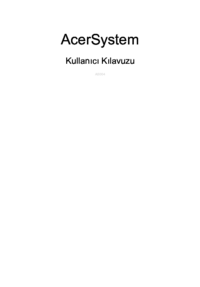



























 (112 pages)
(112 pages) (2 pages)
(2 pages) (88 pages)
(88 pages) (2 pages)
(2 pages) (98 pages)
(98 pages)







Commentaires sur ces manuels